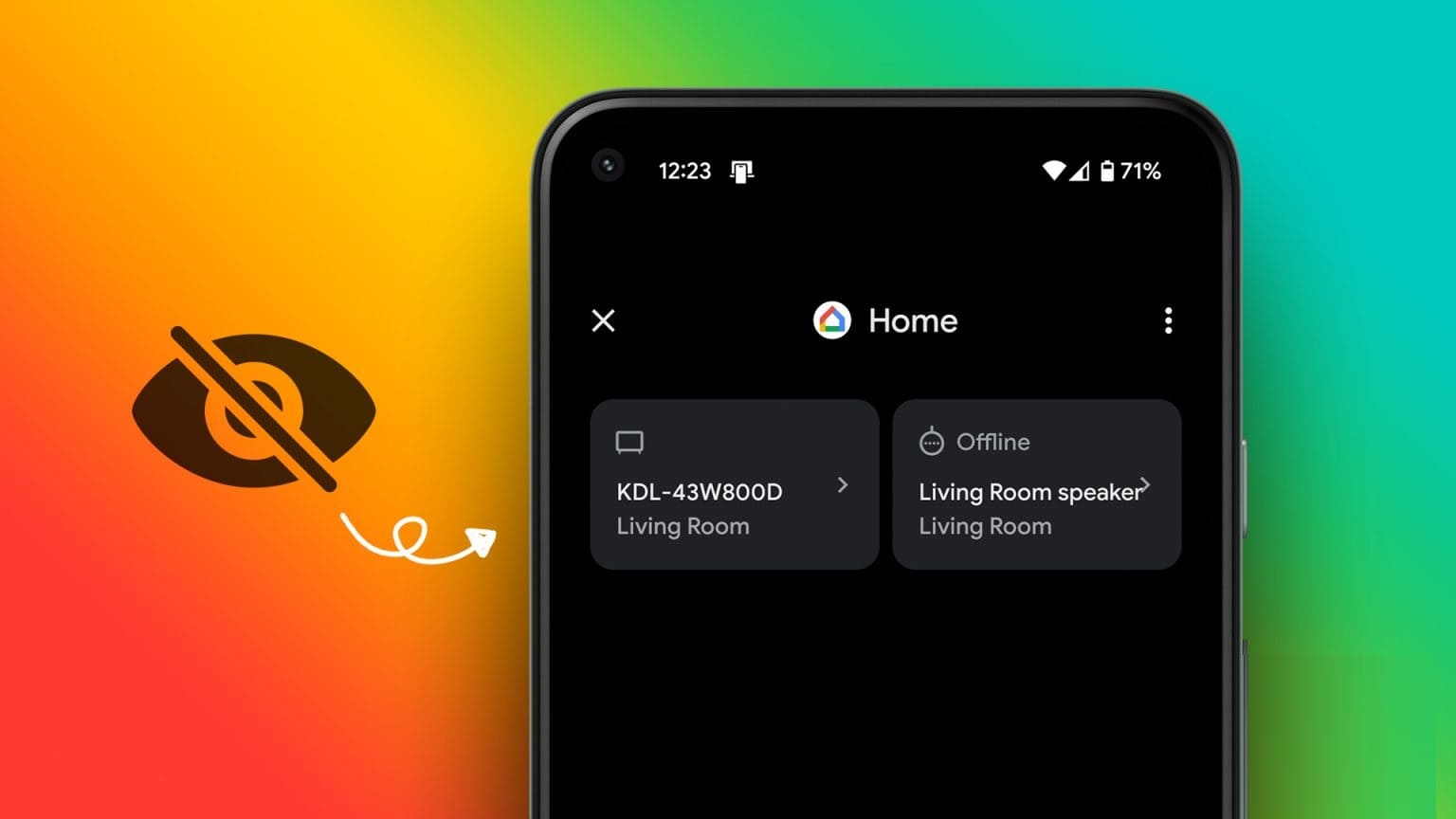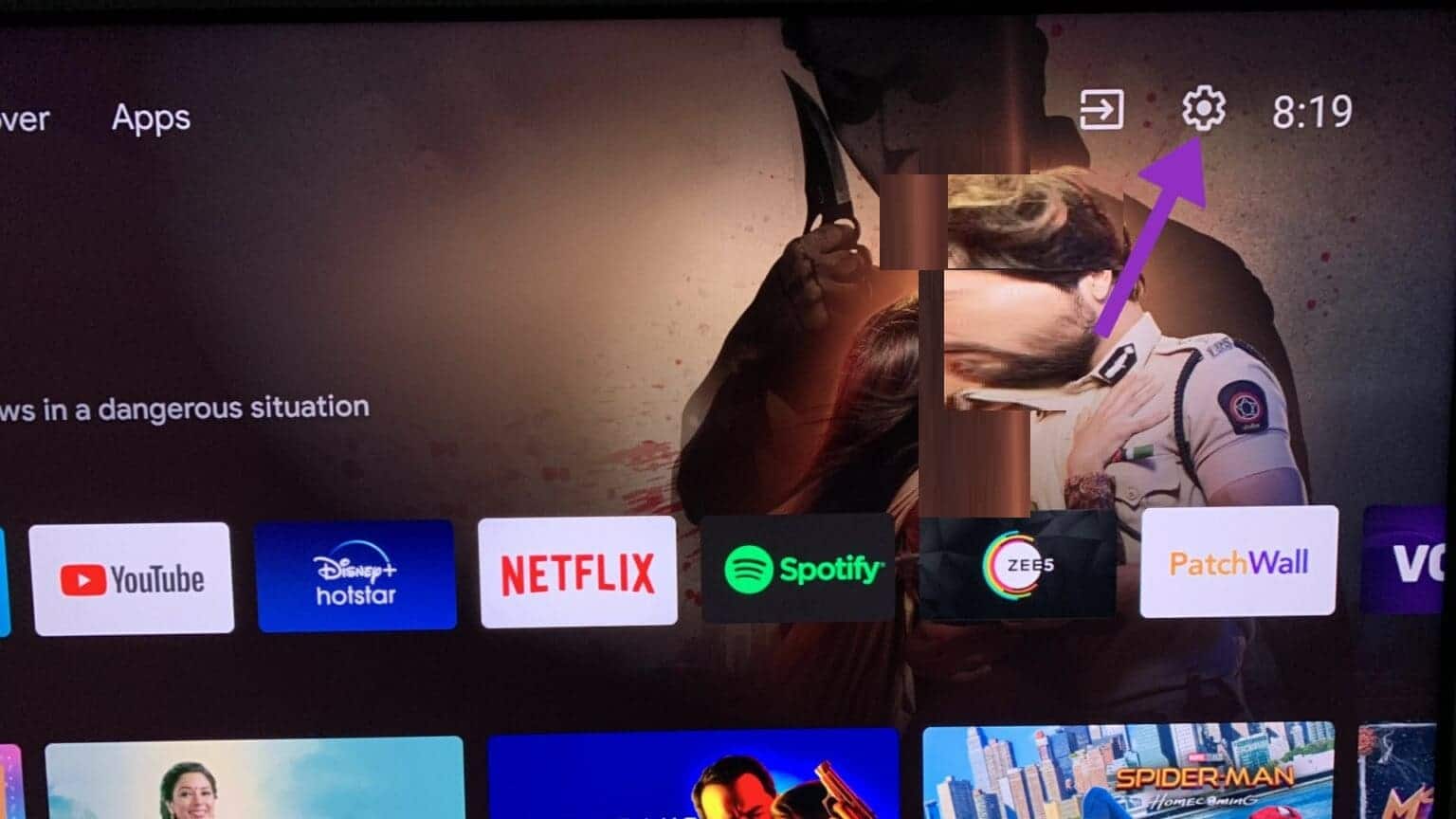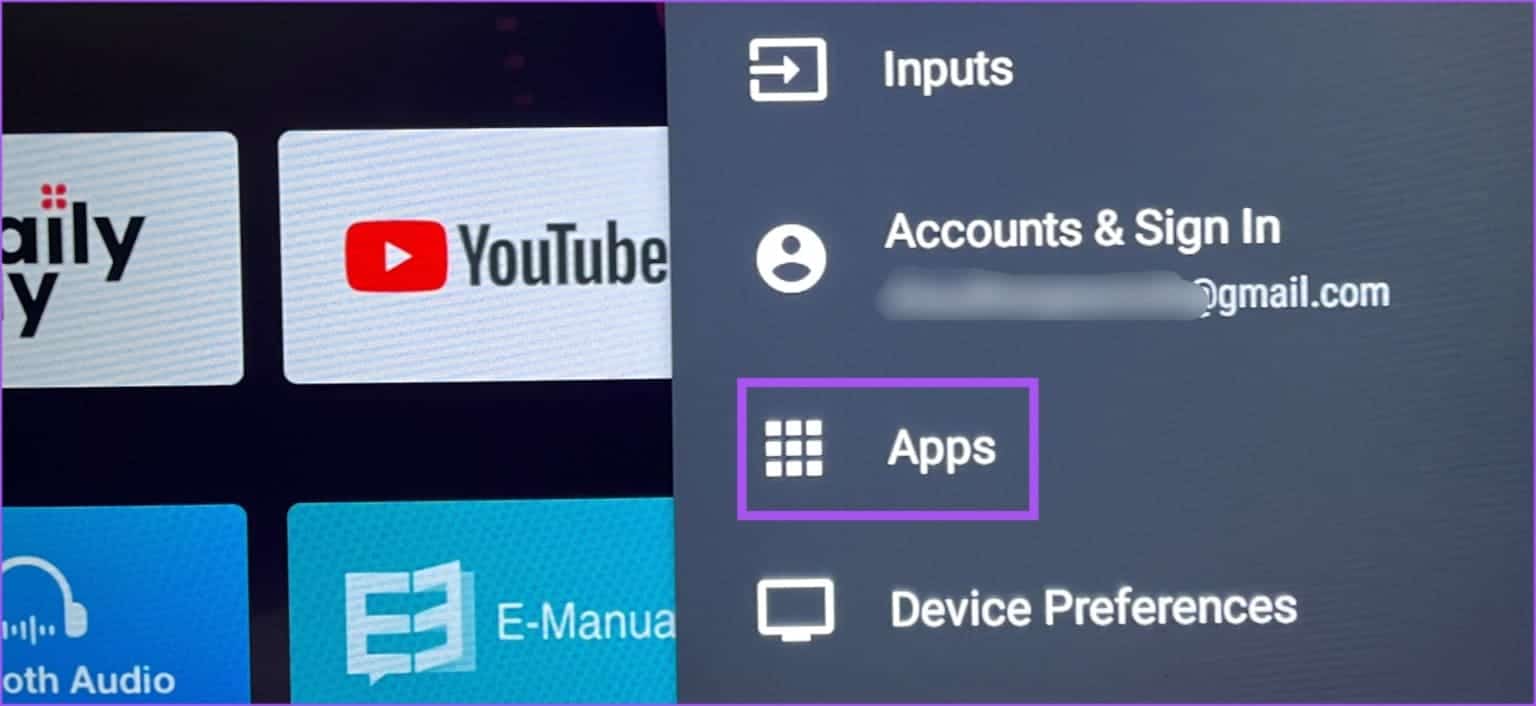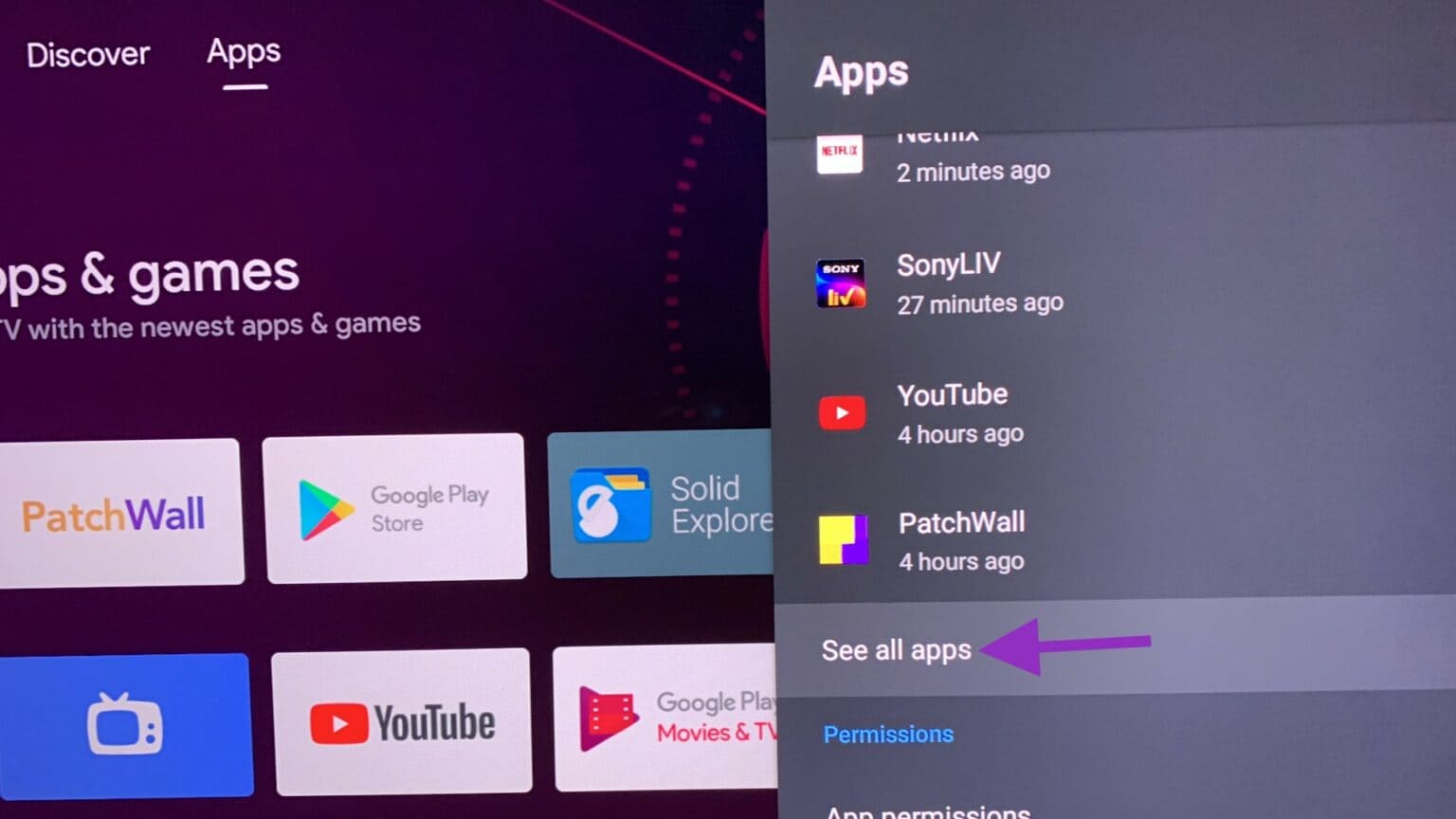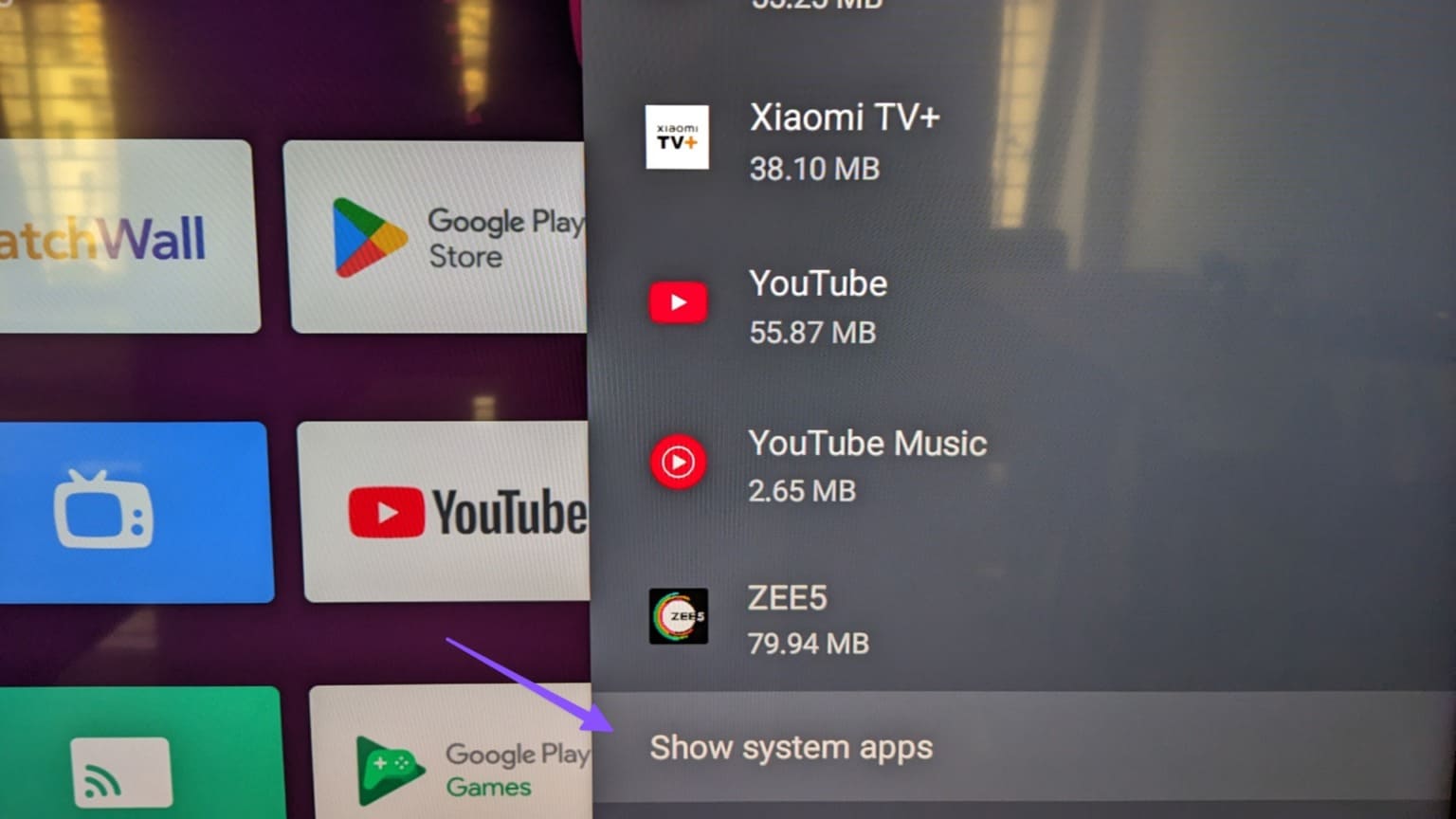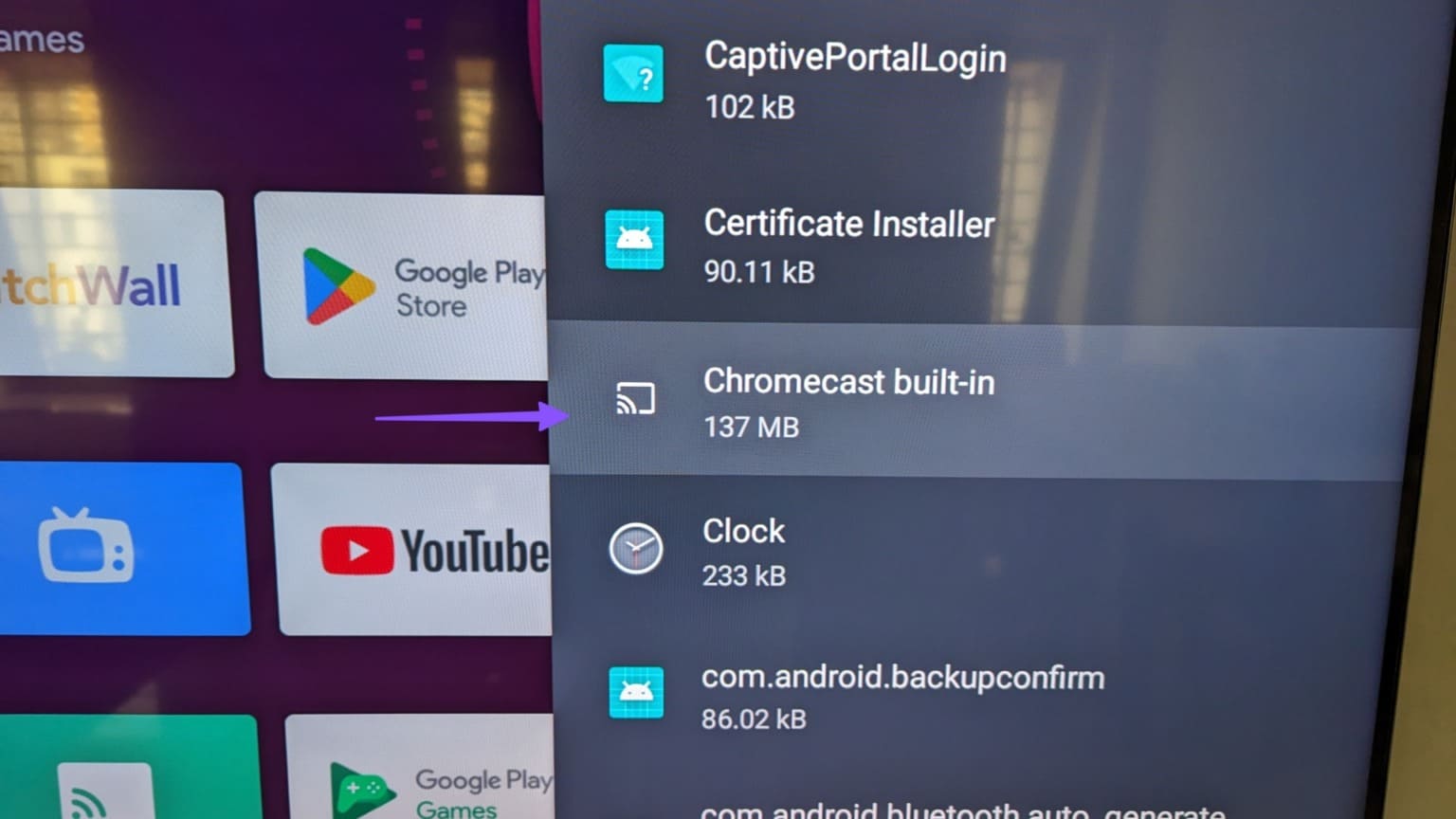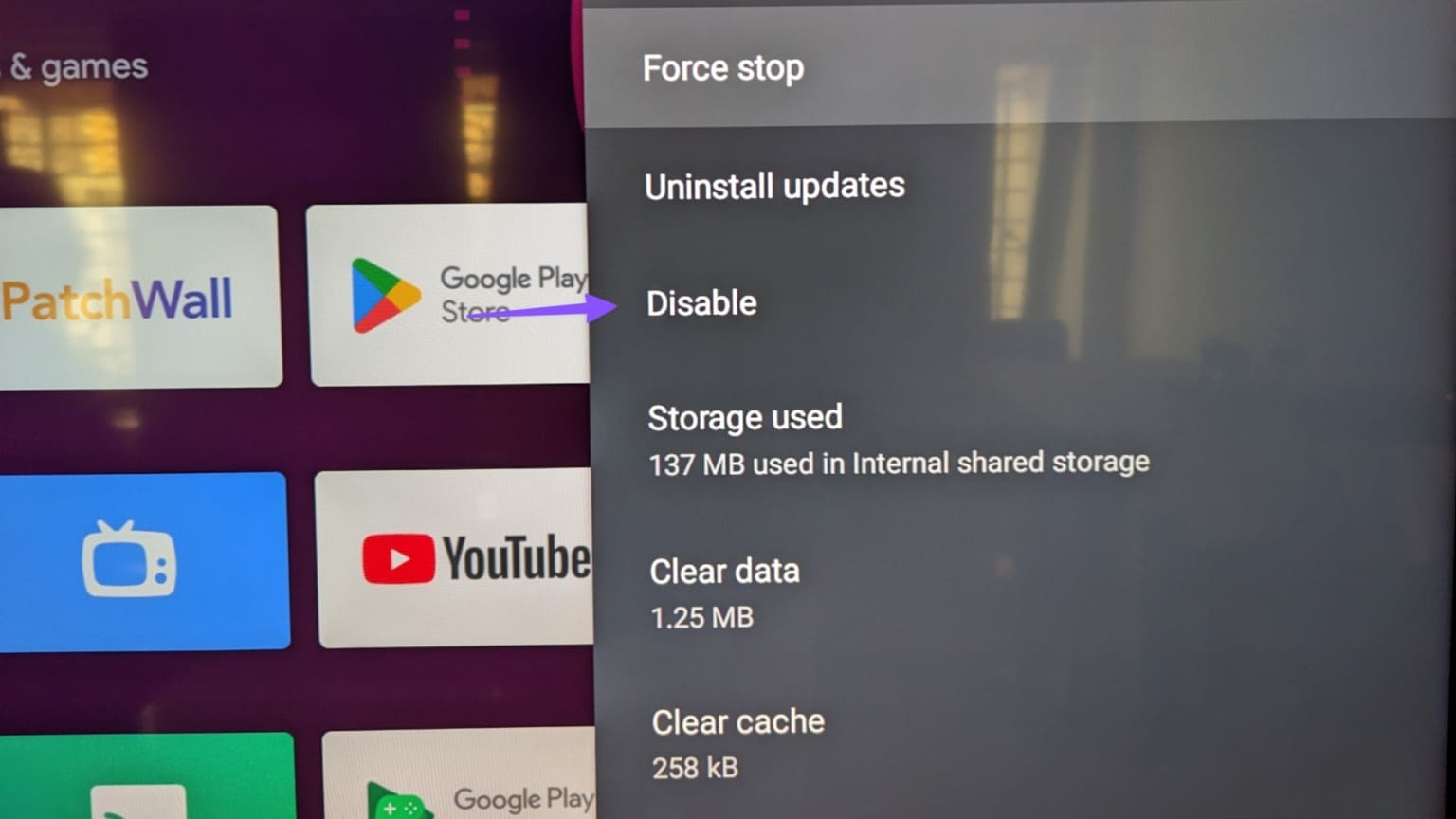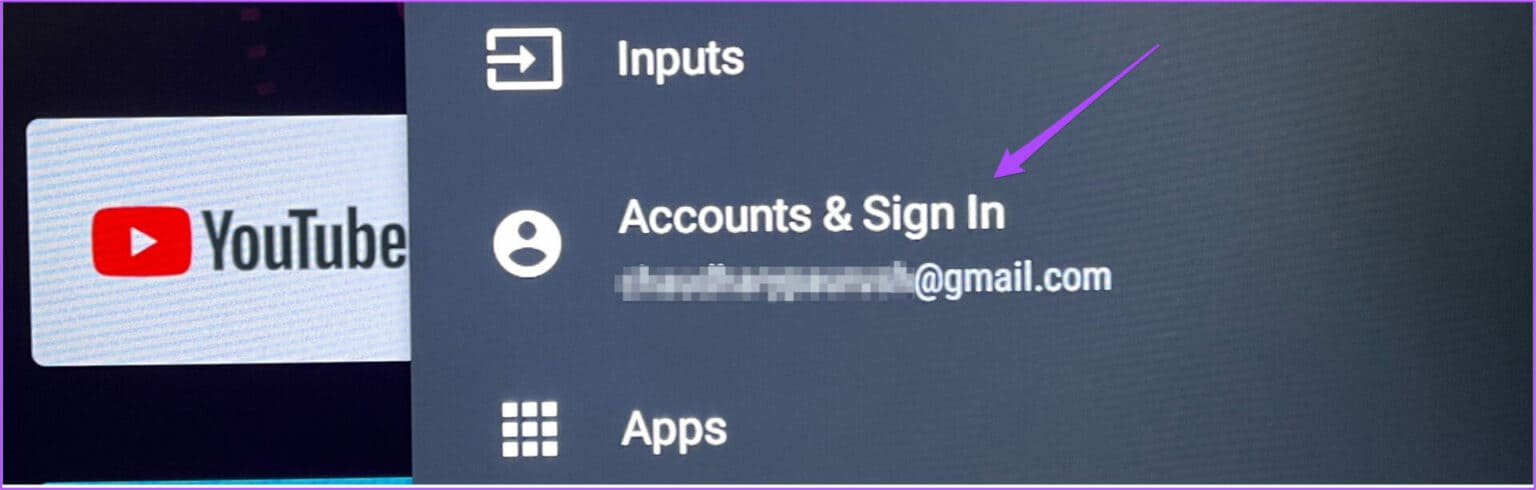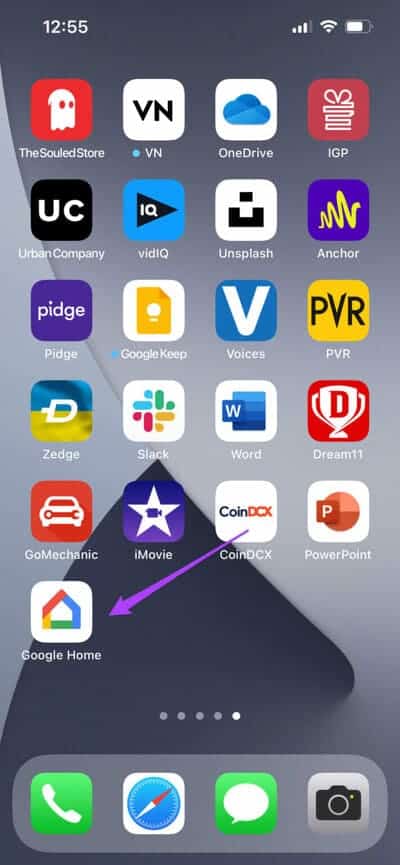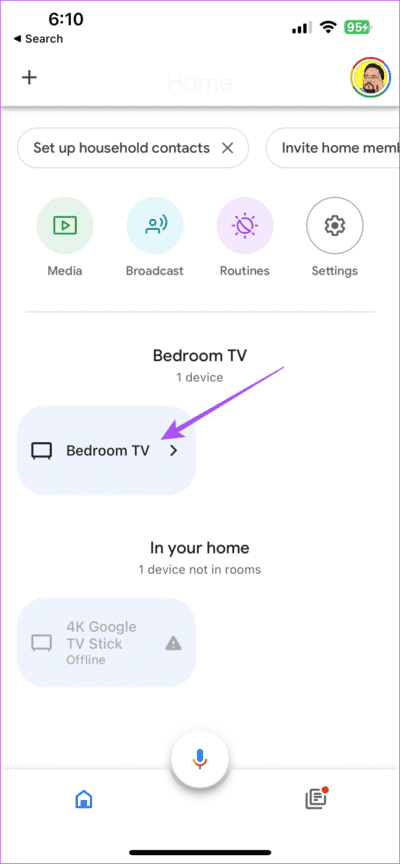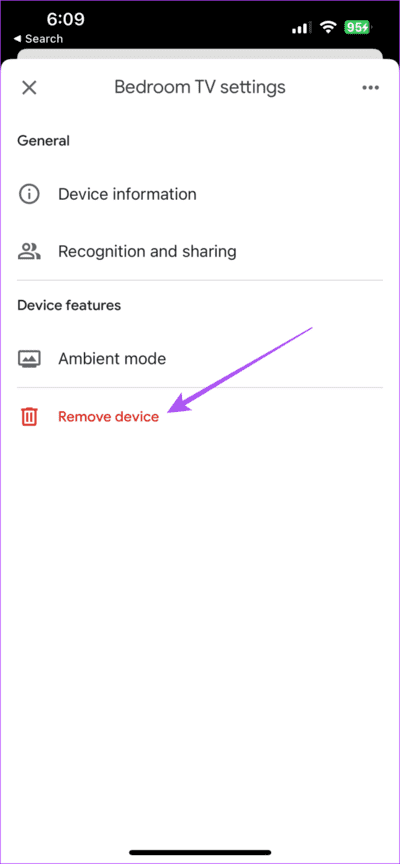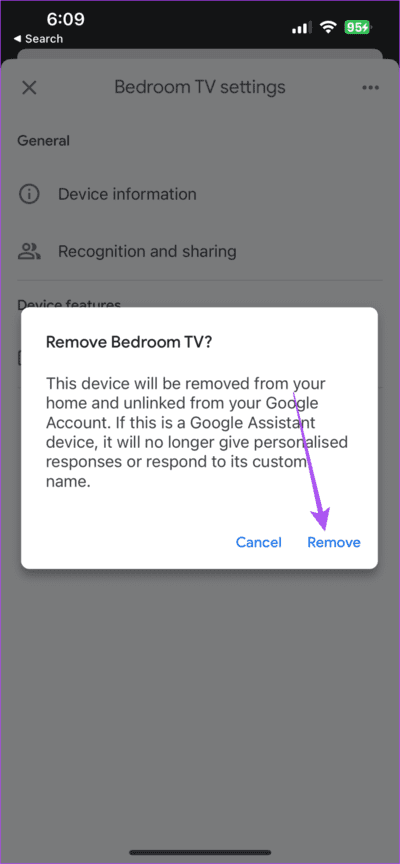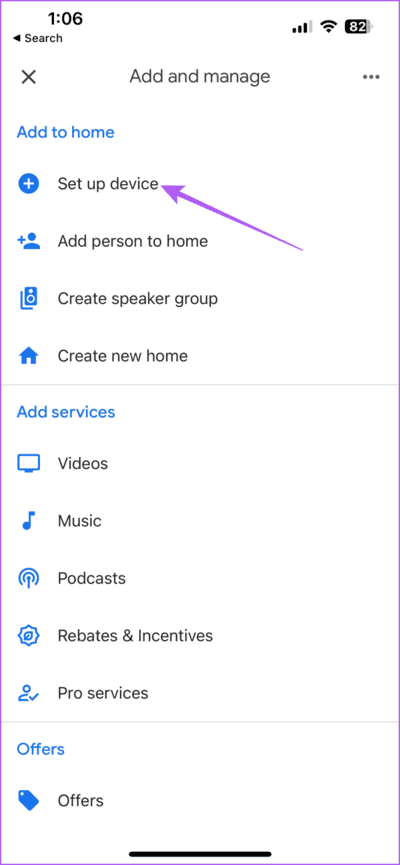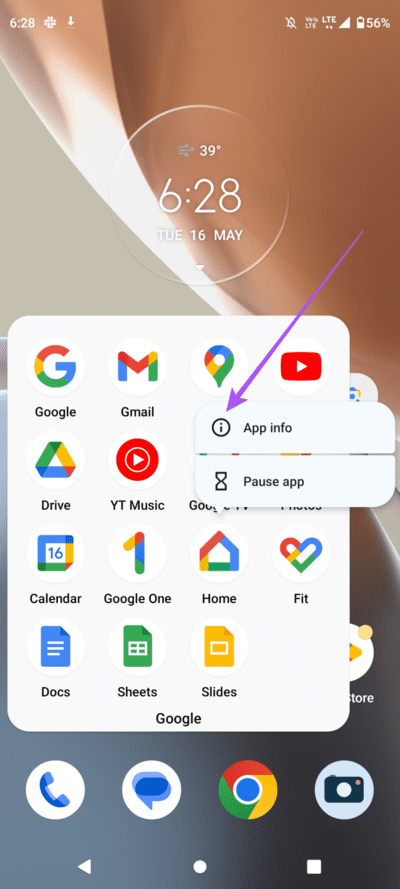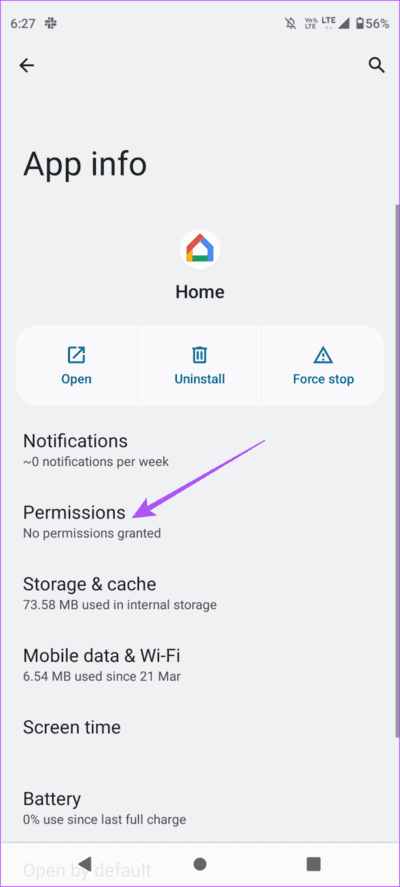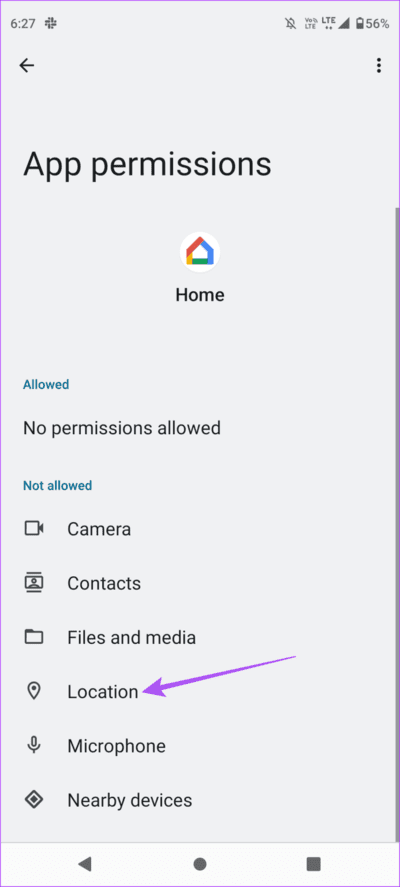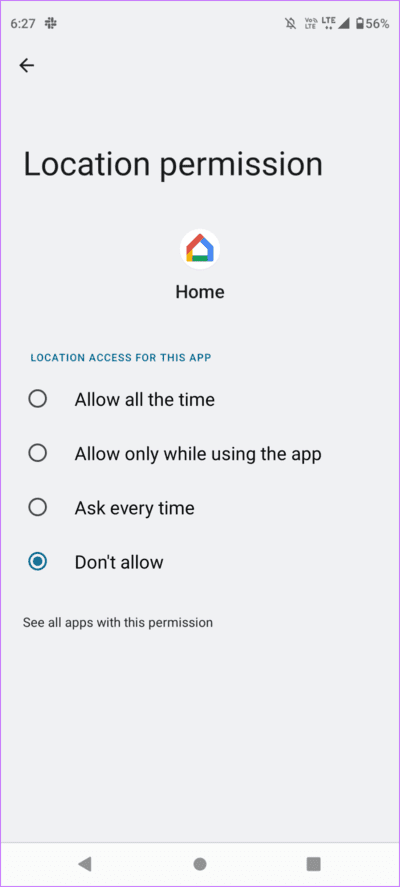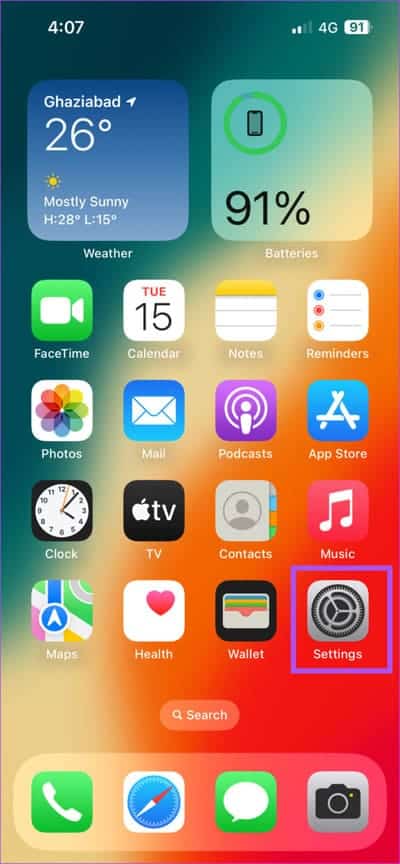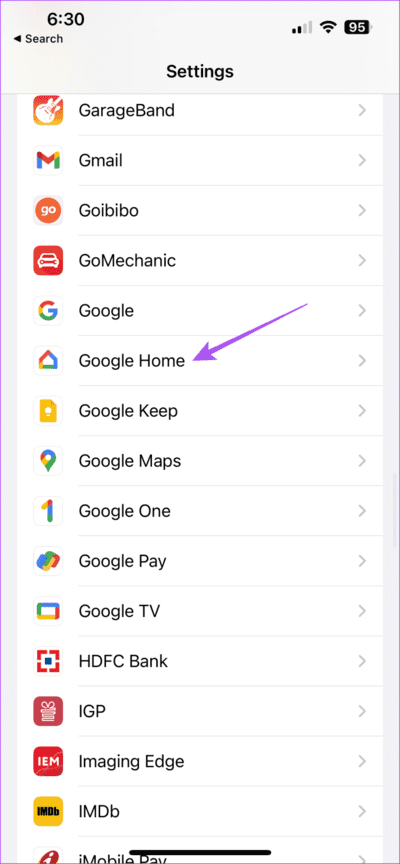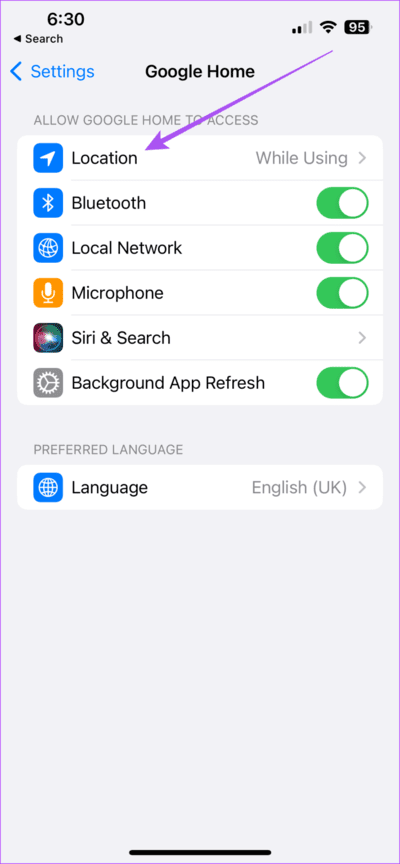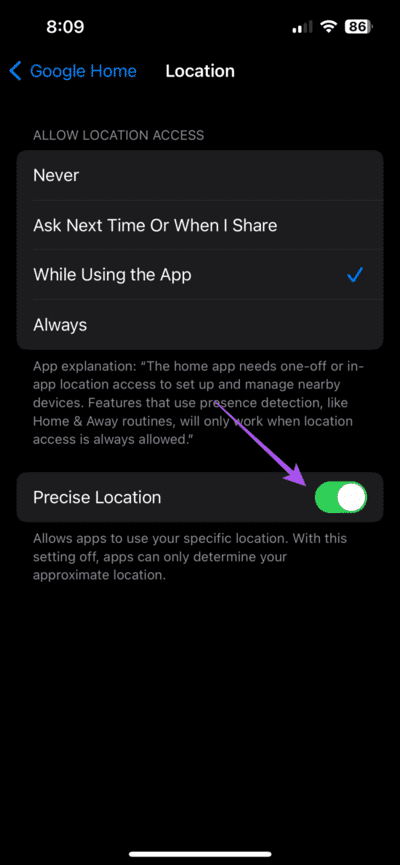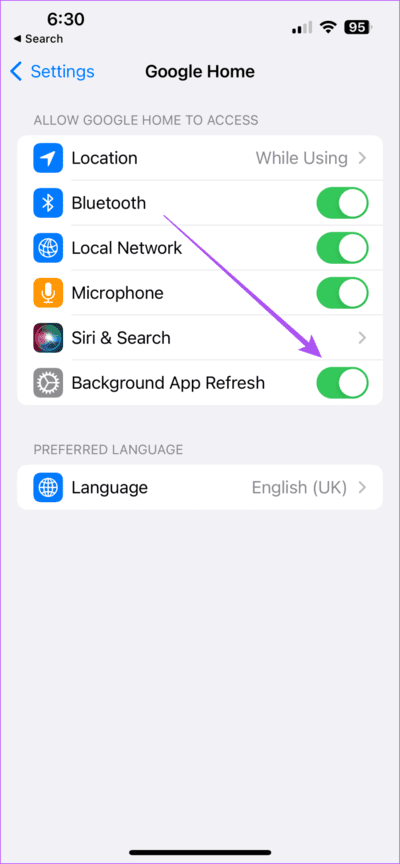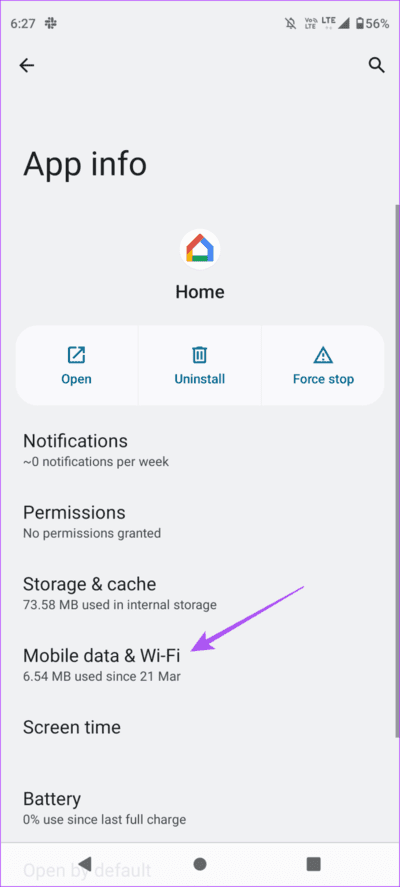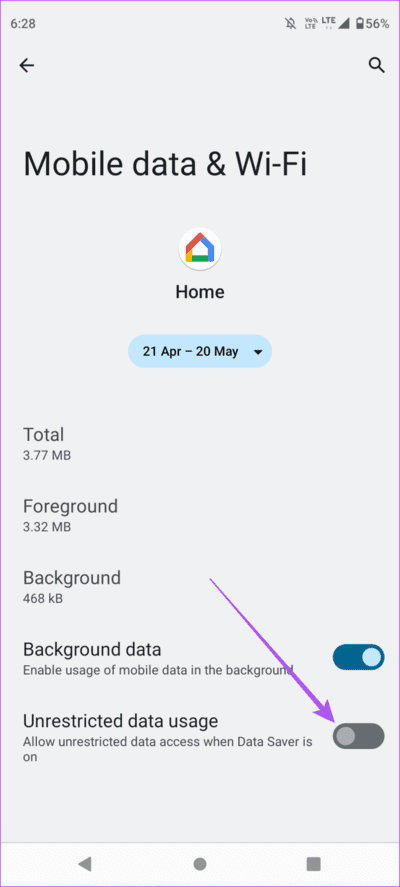Android TV 未顯示在 iPhone 和 Android 上的 Google Home 中的 9 大修復方法
Google Home 應用程序可讓您同時控制所有智能家居設備。 通過語音命令,您可以控制所有設備,包括 Android TV。 如果它是 安卓電視遙控器不工作 ,您可以將 Google Home 應用用作智能遙控器來控制 Android TV。
但是,如果你的 Android TV 沒有出現在 Google Home 應用程序中,這裡有一些適用於 iPhone 和 Android 設備的有效解決方案來幫助你解決這個問題。
1. 檢查 Chromecast 是否正常工作
Chromecast 將您的 Android TV 連接到 Google Home 應用程序,讓您可以從 iPhone 或 Android 設備投射照片、視頻和音樂。 因此,如果您的 Android TV 無法在 Google Home 應用中被發現,您應該開始檢查 Chromecast 是否正常工作。
相片1: 在設備上 Android的電視 你的,點擊齒輪圖標 用於設置 在右上角。
相片2: 向下滾動並選擇 應用領域.
進入第 3 步: 定位 查看所有應用.
相片4: 向下滾動並選擇 顯示系統應用程序。
相片5: 打開 內置 Chromecast。
進入第 6 步: 檢查它是否已啟用。 如果沒有,請點擊禁用以啟用它。
如果您有實體 Chromecast USB 設備,請檢查它是否已正確連接到您的 Android TV。
2. 檢查您的互聯網連接
您需要強大的互聯網連接才能連接所有智能設備並使用 Google Home 應用的不同功能。 所以我們推薦 檢查網速 你有。 如果您擁有雙頻路由器,則可以切換到 5GHz 頻段以獲得更好的互聯網速度。 但是,這將提供更快的速度和更小的覆蓋範圍——這意味著您必須離路由器更近一些。
3. 檢查您是否使用相同的 Google 帳戶
您只能將您的 Google Home 連接到多台設備,前提是它們都使用同一個 Google 帳戶。 因此,如果 Google Home 應用程序仍然無法連接到您的 Android TV,您需要檢查您的 Android TV 使用的是哪個 Google 帳戶。 就是這樣。
相片1: 打開 設置 على Android的電視 您的。
相片2: 定位 帳戶並登錄。
驗證您在 Android TV 上使用的 Google 帳戶。 接下來,確保您在 Google Home 應用中使用同一帳戶登錄。
4.再次添加您的ANDROID TV
如果您使用的是同一個 Google 帳戶,但您的 Android TV 尚未顯示,您可以將其刪除並在 Google Home 應用中重新添加。 Android 和 iPhone 的步驟保持不變。
第1步:打開一個應用程序 Google Home 在您的 Android 設備或 iPhone 上。
相片2: 點擊圖標 Android的電視 你自己。
進入第 3 步: 點擊圖標 設置 在右上角。
相片4: 定位 移除設備。
相片5: 點擊 再次刪除 確認。
進入第 6 步: 點擊圖標 更多 在左上角。
相片7: 定位 添加新設備。
按照屏幕上的步驟再次添加您的 Android TV。 之後,檢查問題是否已解決。
5.啟用谷歌主頁的位置權限
Google Home 應用需要獲取您的位置信息才能檢測並連接智能家居設備。 以下是檢查和啟用 Google Home 應用程序位置權限的方法。
在安卓上
相片1: 長按 Google Home 應用圖標並點擊應用信息。
相片2: 定位 權限.
進入第 3 步: 點擊 الموقع.
相片4: 使能夠 使用權 到申請網站。
第5步:關閉應用信息查看問題是否解決。
在 iPhone 上
相片1: 打開 設置 在你的 iPhone 上。
第2步:向下滾動並點擊 Google主頁。
進入第 3 步: 點擊 الموقع.
第4步: 使能夠 訪問網站。
此外,點擊精確位置旁邊的開關以啟用它。
相片5: 關閉 設置 並檢查問題是否已解決。
6.啟用後台應用刷新(IPHONE)
保證 後台應用更新 當應用程序在您的 iPhone 後台運行時,應用程序的內容會保持更新。 以下是檢查是否為 Google Home 啟用後台應用刷新的方法。
相片1: 打開 設置 在你的 iPhone 上。
相片2: 向下滾動並點按 Google Home
進入第 3 步: 點擊更新應用旁邊的開關 背景 啟用它(如果之前未啟用)。
相片4: 關閉 設置 並檢查問題是否已解決。
7. 啟用無限制數據使用 (ANDROID)
如果您在 Android 手機上使用 Data Saver,可能會導致 Android TV 和 Google Home 之間出現連接問題。 以下是從該設置中排除 Google Home 應用程序的方法。
相片1: 長按圖標 Google Home 應用 然後點擊 應用信息。
相片2: 點擊 移動數據和 Wi-Fi。
進入第 3 步: 點擊旁邊的切換 不受限制的數據使用 啟用它.
相片4: 關閉 應用信息 並檢查問題是否已解決。
8.重置安卓電視
如果您的 Android TV 仍未出現在 Google Home 應用中,您可以重置它。 請注意,此步驟將從您的 Android TV 中清除所有應用和數據。 您將必須重新登錄您的 Google 帳戶。 你可以參考我們的帖子 了解如何重置您的 Android TV。
9.更新GOOGLE HOME APP
最後的辦法是更新 iPhone 或 Android 設備上的 Google Home 應用程序版本。 這將使應用程序沒有導致此問題的錯誤或故障。
使用 GOOGLE HOME 控制 Android 電視
這些解決方案應該可以解決 Android TV 未顯示在 Google Home 上的問題。 如果遇到錯誤,您也可以閱讀我們的消息 “無法連接到 Google Home”。